了解连接方法 Spotify 在这里访问 Chromecast!
众所周知,Google Chromecast 是一种可以用来连接电视 HDMI 的设备,以便欣赏来自计算机、手机或平板电脑然后传输到电视的投射媒体(例如 YouTube,甚至照片幻灯片)。 如果您想将普通电视变成智能电视,这是最明智的做法之一。
当然,您还可以连接到 Spotify 在此设备上能够欣赏大量的音乐文件库,很多人肯定会喜欢! 想象一下,能够将您的电视变成点唱机,您可以在其中与朋友和亲人一起唱所有最喜欢的歌曲。 为了开始 连 Spotify 到Chromecast,有很多事情你必须做和准备。 在这篇文章中,我们将向您介绍如何享受 Spotify 在 Chromecast 上。
文章内容 第 1 部分:如何使用 Chromecast Spotify?第 2 部分。听 Spotify 随时随地在任何设备上播放音乐曲目第3部分。
第 1 部分:如何使用 Chromecast Spotify?
Google Chromecast 是一系列数字媒体播放器,您可以使用它从一台设备发送互联网流媒体视听内容,以便在大屏幕上查看。 使用智能手机或计算机作为遥控器,您可以使用 Chromecast 访问来自 Netflix公司、YouTube、Hulu 和其他服务。 您还可以使用它从笔记本电脑或台式计算机上的 Chrome 浏览器流式传输几乎任何类型的内容。
当您不想通过耳机、电视或听音乐时 电视条形音箱 可能是您拥有的声音最大的扬声器。 令人高兴的是, Spotify 与 Chromecast 一起使用非常方便! 连接之前必须记住的事情之一 Spotify Chromecast 的目的是确保 Chromecast 和您的设备连接到同一 Wi-Fi 连接。 您可以使用平板电脑、手机或计算机。 让我们看看如何连接的步骤 Spotify 到下面的 Chromecast。
步骤 1. 设置您的 Chromecast 设备
- 将 Chromecast 设备插入电视上的 HDMI 端口之一,然后调谐到该 HDMI 输入通道。
- Chromecast 通过 Google Home 应用进行管理,因此请为您的 Android 或 iOS 设备安装“Google Home”应用。 然后使用您的 Google 帐户登录。
- 选择屏幕左上角的加号。
- 在菜单顶部的“添加到主页”下,点击“设置设备”。
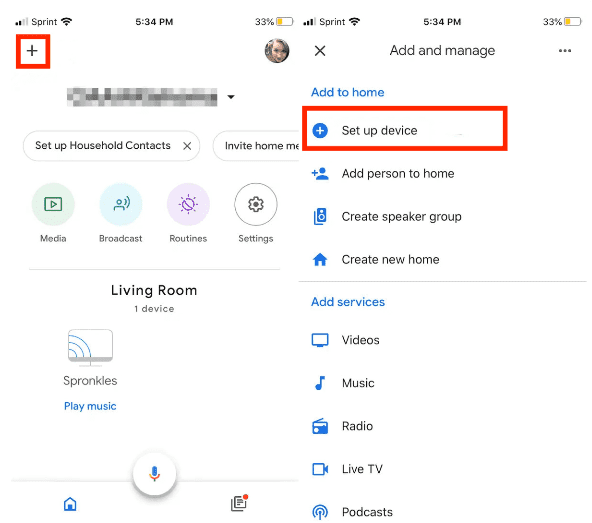
- 点按“设置新设备”以显示完成 Chromecast 设置的提示。
- 该应用程序现在将搜索附近的 Chromecast 设备。 您的电视上将出现一个代码,并确认它与手机上显示的代码相同,然后继续。
- 接下来,在应用中选择您的 Chromecast 所在的房间。
- 为您的 Chromecast 指定一个名称。
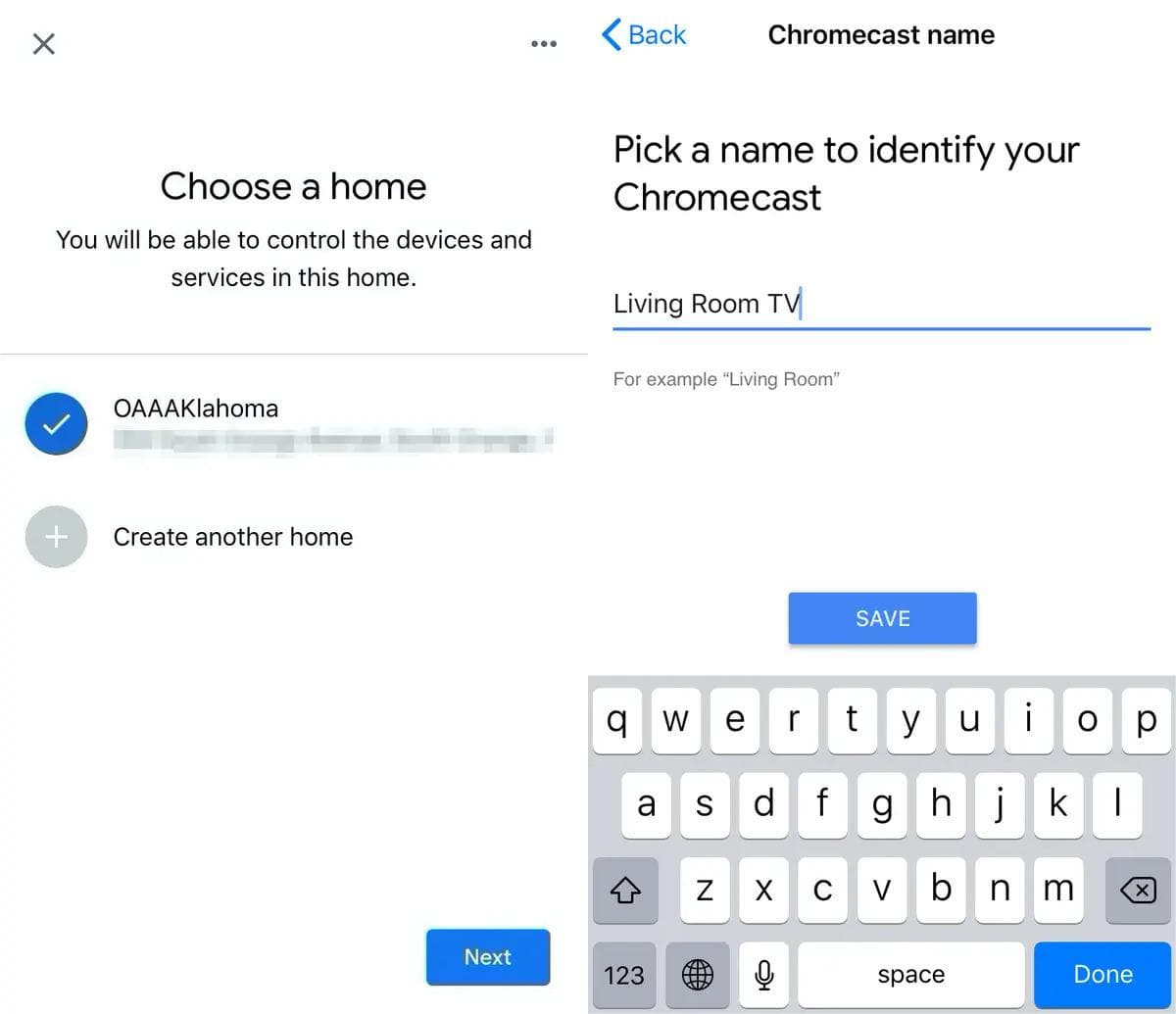
- 现在是时候将您的 Chromecast 引入您的 Wi-Fi 网络了。 在列表中,选择您要连接的 Wi-Fi 网络。
- 完毕! 现在您已经设置了 Chromecast。
步骤 2.Chromecast Spotify 从您的智能手机
Chromecast 准备就绪后,您就可以开始连接 Spotify 到 Chromecast!
- 启动 Spotify Android 或 iPhone 上的应用程序。
- 选择您想要投放的专辑、播放列表或歌曲,然后开始播放。
- 在屏幕底部,单击设备按钮。
- 然后您将看到流式传输歌曲的多种可能方式的列表。 根据您在 Google Home 中的设置方式选择 Chromecast 设备。
- 现在你的 Spotify 音乐将投射到您的电视上。
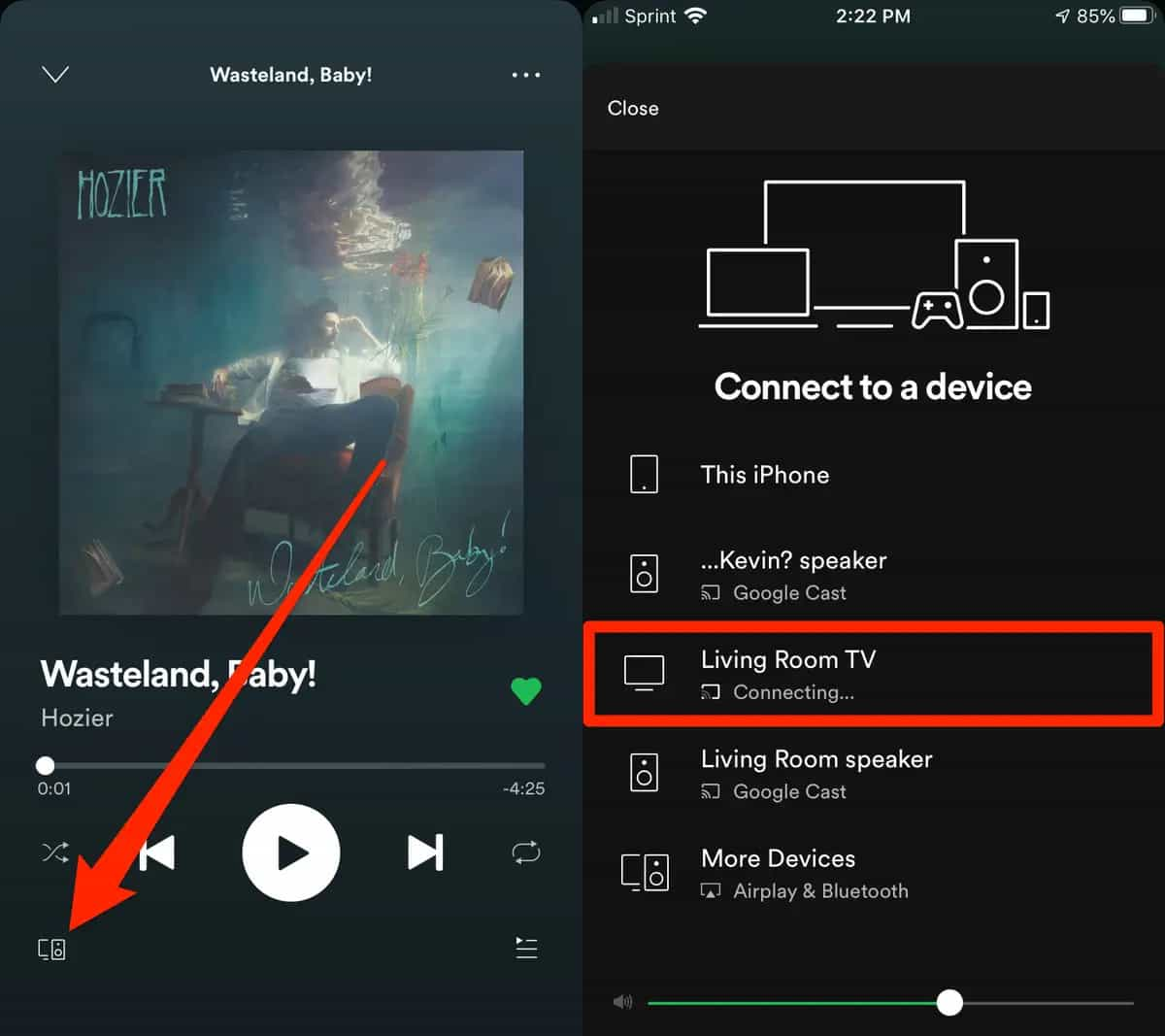
连接方式 Spotify 通过桌面连接 Chromecast 与使用移动设备类似。 开始播放您想要的歌曲 Spotify 您计算机上的应用程序。 “设备”图标位于右下角,点击它,然后选择您的 Chromecast 设备的名称。 当投射到 Chromecast 设备时,您的音乐应该会在几秒钟后开始播放。 然后您就可以远程控制 Spotify 从您的设备。
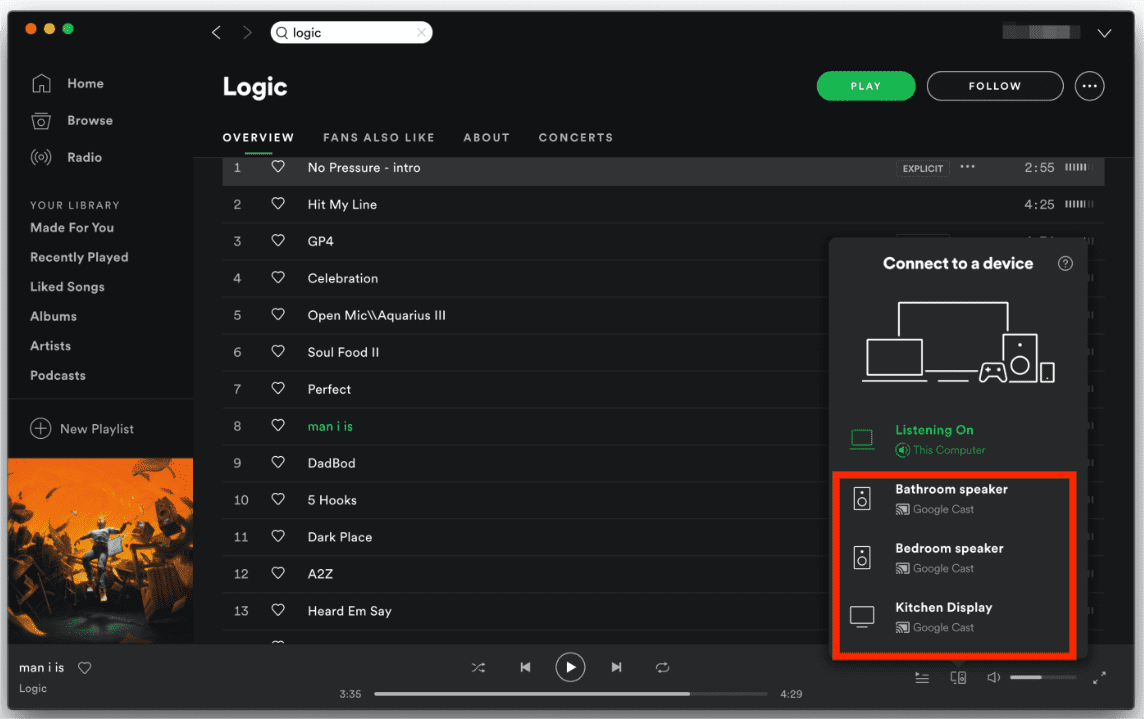
第 2 部分。听 Spotify 随时随地在任何设备上播放音乐曲目
Spotify 一直在不断努力,为客户提供他们应得的音乐类型。 现在我们已经了解了一些关于连接的想法 Spotify 对于 Chromecast 来说,现在我们必须学习更明智的方法来访问我们喜欢听的歌曲。
虽然免费 Spotify 用户可以使用 Spotify 连接 Chromecast,我们都知道,在 Chromecast 设备上播放音乐时,免费服务中的广告可能会造成干扰。 而且,您最多只能获得 96kbps 或 160kbps 的音频质量,这长期以来不足以享受任何音乐享受。
这就是为什么像这样的专业工具出现的原因 TunesFun Spotify Music Converter。这个专业工具升级了用户访问和收听曲目的方式 Spotify 鉴于在此过程中可能存在限制和限制。 为了让我们熟悉什么 TunesFun Spotify Music Converter 我们整理了一些用户可以作为参考的显着功能。
- 将您的文件转换为多种更加通用和灵活的文件格式,包括 MP3、FLAC、AAC 和 WAV。 MP3 是最著名的通用格式之一。 一旦音乐文件被转换为灵活的格式,访问将不再困难。
- 摆脱 DRM 加密 Spotify 曲目。 在您的设备上共享、导出、传输或播放音乐非常简单。 不再需要 升级到 Spotify 高级.
- 转换完全完成后,用户可以享受非常优质的音乐文件! 还可以保留 ID 标签和元数据等重要信息。
- 5 倍转换速度。 文件转换的过程不会花费太长时间。
的界面 TunesFun Spotify Music Converter 很容易理解,并不复杂。任何人都可以自由地使用专业工具,而不会造成太多混乱。如何使用该工具的步骤也很容易遵循,让我们看看下面的内容。
步骤 1. 您必须下载并安装 TunesFun Spotify Music Converter 在您要使用的计算机上。
步骤 2. 完全安装该工具后,启动它并开始添加需要转换的所有音乐文件。 如果您想通过该工具转换大量文件, TunesFun Spotify Music Converter 还支持多个文件转换。

步骤 3. 添加所有歌曲后,您现在可以选择要作为输出的音乐文件的格式。 您可以从所有格式中进行选择 TunesFun Spotify Music Converter 正在提供。然后,一旦转换完成,您还必须创建一个文件夹作为文件的主目录。

步骤 4. 然后,点击“转换”选项卡,并等待一段时间,直到 TunesFun Spotify Music Converter 已完成您添加的所有音乐文件的转换。如果您想仔细查看文件的转换状态,您可以在专业转换器的界面上看到它。

几分钟后,转换后的歌曲和播放列表就会保存在您的电脑上。 假设您希望取消订阅,您仍然可以 保持你的 Spotify 最喜欢的音乐.
第3部分。
如果您想与音乐一起度过许多有趣的夜晚甚至白天,您必须确保探索访问这些音乐文件的方法。 有机会了解连接过程 Spotify Chromecast 确实很重要。
如果您没有 Chromecast,那么仍然有必要进一步了解如何无论身在何处都能享受听音乐的乐趣。 这也是一个了解很多想法的好机会 TunesFun Spotify Music Converter 因为这个工具可以成为您未来的合作伙伴,确保在访问和聆听他们喜欢的内容中的歌曲时没有人被落在后面。
发表评论